Pagina Inhoudsopgave
Bijgewerkt op Jul 30, 2025
"Ik heb geprobeerd de officiële HP-formaattoepassing te gebruiken om mijn HP USB-drive te formatteren, maar het lijkt lastig. Ik heb nog nooit eerder een schijf naar FAT32 geformatteerd. Daarom vind ik de tool misschien een beetje ingewikkeld. Als iemand een HP USB-drive kent Alternatief voor schijfopslagformatteringstool voor Windows, deel alstublieft."
Dit artikel van EaseUS bespreekt de zes beste HP USB-schijfopslagformatalternatieven voor Windows in 2023. Deze tools zijn geclassificeerd op moeilijkheidsgraad en vermogen om USB-drives te formatteren naar FAT32, NTFS en exFAT. Het meest effectieve gratis programma voor alle Windows-gebruikers is EaseUS Partition Master, dat bovenaan de lijst staat.
De meeste HP-gebruikers geven prioriteit aan de HP USB-formaattool omdat deze gecertificeerd en officieel ontworpen is voor HP-schijven. Deze tool kan HP USB-drives formatteren naar de meest gebruikte bestandssystemen zoals FAT32 of NTFS.
Verschillende gebruikers meldden echter via HP-ondersteuning dat het hulpprogramma achterblijft en snel crasht in nieuwe Windows-versies. Ook hebben beginners hulp nodig om een compatibele versie te krijgen en de opmaakinterface te gebruiken. Volg de link voor meer informatie (voor- en nadelen; hoe u deze kunt gebruiken) over de HP USB-schijfopslagformatteringstool:
Laten we het 6 HP USB Disk Storage Format Tool-alternatief voor Windows ontdekken.
HP USB Disk Storage Format Tool Alternatief Windows-overzicht
Ten eerste zijn er enkele tips voor het kiezen van een alternatief voor de HP USB Disk Storage Format Tool voor Windows:
- Gebruiksgemak: Beginners moeten een alternatief hulpmiddel kiezen dat eenvoudig te bedienen is en geen voorkennis vereist.
- Functionaliteit: De tool moet de nodige functies bieden, zoals formatteren naar FAT32 of NTFS
- Compatibiliteit: Controleer of de tool uw apparaat en Windows-besturingssystemen ondersteunt.
Laten we nu de genoemde hulpmiddelen en de reden om te kiezen vermelden.
| Hulpmiddelen | Redenen om te kiezen |
|---|---|
| EaseUS Partitiemaster Gratis |
|
| FAT32-formaat | Betrouwbare optie voor formatteren en partitioneren |
| Rufus | Efficiënt voor het snel maken van opstartbare schijven |
| Schijfpart | Ingebouwde tool, waardoor deze gemakkelijk toegankelijk is |
| Schijfbeheer | Handig voor standaard schijfbeheertaken |
| Hulpprogramma voor het formatteren van harde schijven op laag niveau | Geavanceerde opmaakmogelijkheden voor experts |
Aanbeveling voor beginners:
Als je nog nooit schijven hebt geformatteerd en een betrouwbare tool met duidelijke formatteringsopties wilt, raden we EaseUS Partition Master Free aan. Het is gebruiksvriendelijk, boordevol noodzakelijke functies en duidelijke begeleiding.
Top 6: Alternatief HP USB Disk Storage Format Tool voor Windows
In dit gedeelte worden de zes belangrijkste methoden besproken, waaronder software-introducties, functies, voor- en nadelen, downloadlinks, professionele recensies en inzichten.
#1. EaseUS Partitiemaster Gratis
EaseUS Partition Master Free staat bovenaan de lijst omdat het is ontworpen om eenvoudige schijfbeheeroplossingen te bieden. Het is het beste alternatief voor de HP USB-schijfopslagformattering voor Windows. Dankzij de intuïtieve gebruikersinterface kunnen gebruikers schijven in verschillende formaten formatteren, waaronder NTFS, FAT32, FAT16, EXT2/3/4 en vele andere. De tool optimaliseert automatisch alle soorten opslagapparaten en stelt gebruikers in staat actie te ondernemen. Het helpt bij het optimaliseren van gegevens en het beheren van partities van USB en andere schijven.

Belangrijkste kenmerken:
- Partitiebeheer: Beheer schijfpartities door de grootte aan te passen zonder gegevensverlies.
- Partitieherstel: Herstel eenvoudig verloren of verwijderde partities en hun gegevens.
- Schijfkloon: maak schijfkopieën om te klonen of te verplaatsen.
- MBR naar GPT: De tool kan schijven converteren naar MBR naar GPT-formaten om de compatibiliteit te verbeteren.
- Schijfopruiming: Optimaliseer de schijfprestaties door de tijdelijke en ongewenste bestanden op te ruimen.
- Gegevensmigratie: Met één klik gegevens overbrengen tussen schijven, zonder handmatige stappen.
Laten we meer details van EaseUS Partition Master bekijken:
Aanbeveling van EaseUS:
![]() Pluspunten
Pluspunten
- Gebruiksvriendelijke interface met effectieve functionaliteit
- Eenvoudig te gebruiken functies voor partitiebeheer.
- Converteer een schijf met één klik naar elk formaat.
- Uitstekende klantenondersteuning.
- Gratis versie beschikbaar.
![]() Nadelen
Nadelen
- Er zijn beperkte functies beschikbaar in de proefversie.
- Alleen beschikbaar voor Windows.
🧑💻 Review van DownCnet : EaseUS Partition Master Free is een uitstekend alternatief voor Windows-gebruikers zonder professionele vaardigheden: een geweldig hulpmiddel om met alle opslagapparaten te werken.
Software downloaden: Klik op de onderstaande knop en installeer deze betrouwbare tool op uw pc.
👩🔧 Gedachte van de redactie:
De tool biedt gebruikers de mogelijkheid om kosteloos een betrouwbare en gebruiksvriendelijke oplossing te zoeken. We raden het iedereen aan die zijn schijven wil formatteren.
#2. FAT32-formaat
Zoals de naam al doet vermoeden, is de tool speciaal ontworpen om FAT32-schijven te formatteren. Het is een betrouwbaar hulpprogramma in USB-formaat met eenvoudige bruikbaarheid en een eenvoudige interface. Hiermee kunnen gebruikers gegevens op de opslagapparaten verwijderen en initiëren.

Belangrijkste kenmerken:
- Behandel het formatteren van USB-drives naar FAT32.
- Draagbare en eenvoudig te installeren software.
- Duidelijke interface.
- Snelle FAT32-formattering.
Laten we meer details bekijken van het FAT32-formaat:
Aanbeveling van EaseUS:
![]() Pluspunten
Pluspunten
- Handige en snelle opmaakefficiëntie.
- Gratis te gebruiken.
- Er is geen installatie nodig.
![]() Nadelen
Nadelen
- Biedt alleen FAT32-formattering.
- Alleen compatibel met Windows.
🧑💻 Review: Deze tool staat bekend om zijn eenvoud en effectiviteit bij het formatteren naar FAT32.
Software downloaden: https://fat32-formatter.software.informer.com/download/
👩🔧 Persoonlijke gedachte:
Een aanzienlijk alternatief als u snel en specifiek uw USB-drive in FAT32 wilt formatteren.
#3. Rufus
Rufus is een populair hulpprogramma dat is ontwikkeld om opstartbare schijven te maken. Deze open source biedt een eenvoudige interface en eenvoudige opties om USB-drives te vormen. Het blinkt uit in het formatteringsproces en kan worden gebruikt als alternatief voor het formatteren van HP USB-schijven.
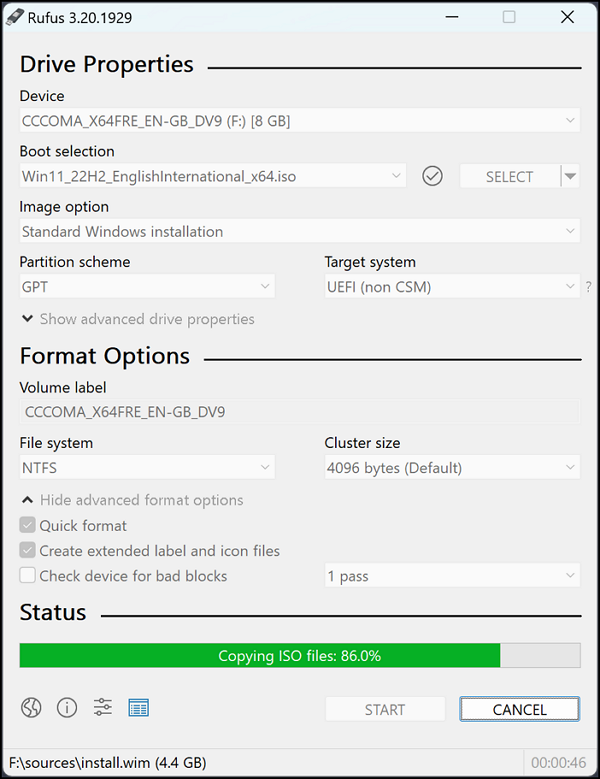
Belangrijkste kenmerken:
- Opstartbaar maken: verander een standaard USB-station in een paar klikken in een opstartbaar station. Installeer en update eenvoudig uw Windows-besturingssystemen.
- Compatibiliteit: Het is compatibel met verschillende Windows-besturingssystemen, waaronder Linux, Windows 7,8,10 en 11.
- Partitieopties: Biedt verschillende opties voor partitieschema's om het USB-apparaat compatibel te maken.
- Bestandssysteem wijzigen: U kunt het bestandssysteem wijzigen via verschillende opties, zoals FAT, NTFS en meer.
- Detecteer slechte sectoren: voer een scan uit op slechte sectoren op uw USB-station en repareer indien mogelijk.
Aanbeveling van EaseUS:
![]() Pluspunten
Pluspunten
- Ondersteunt alle soorten bestandsformaten.
- Biedt een breed scala aan compatibiliteit.
- Zeer efficiënt voor het maken van opstartbare USB-sticks.
- Formatteer schijven met één klik
![]() Nadelen
Nadelen
- Beginners hebben mogelijk hulp nodig bij de werking.
- Biedt geen technische ondersteuning.
🧑💻 Review van DownCnet : De draagbare versie van Rufus is erg handig en de opstartbare opties zijn overzichtelijk. Het biedt echter beperkte formatteringsopties, maar kan het systeemapparaat automatisch herkennen
Software downloaden: rufus.ie/downloads/
👩🔧 Persoonlijke gedachte: Rufus heeft essentiële functies voor het maken van opstartbare USB-drives. Het is ideaal voor ervaren gebruikers die op zoek zijn naar veelzijdigheid.
#4. Schijfpart
Diskpart is een ingebouwd opdrachtregelprogramma voor Windows, ontworpen voor partitiebeheer. Het helpt gebruikers opslagschijven binnen 64 GB te formatteren. Dit hulpprogramma kan ingewikkeld zijn voor beginnende Windows-gebruikers die meer vertrouwd moeten raken met de opdrachtprompt.

Belangrijkste kenmerken:
- Formatteer USB naar NTFS/FAT32/exFAT
- Een geschikte optie voor gevorderde gebruikers.
- Volume op USB maken of verwijderen
- Wijzig de USB-partitionering.
- Commandoregelcontrole.
Software downloaden: het is niet nodig om Diskpart te downloaden. Het enige dat u hoeft te doen, is op de Win + R-toetsen drukken, diskpart in het zoekvak typen en op "Enter" drukken.
Aanbeveling van EaseUS:
![]() Pluspunten
Pluspunten
- Krachtig en scriptbaar werken.
- U hoeft het niet te downloaden of te installeren.
- Formatteer USB naar FAT32/NTFS.
![]() Nadelen
Nadelen
- Tijdrovende en complexe opmaak voor beginners.
- Kan USB niet formatteren naar Ext4/3/2.
🧑💻 Review: Het is een efficiënte en professionele manier om schijven te formatteren. Algemeen erkend en gebruikt vanwege de opdrachtregelmogelijkheden.
👩🔧 Persoonlijke gedachte:
Hoewel diskpart een robuust ingebouwd formatteerhulpmiddel is dat wordt aanbevolen voor gevorderde gebruikers, kan het gebruikers tot gegevensverlies leiden als ze op de hoogte moeten zijn van opdrachtregelbewerkingen.
#5. Schijfbeheer
Schijfbeheer is een ander ingebouwd hulpprogramma dat zich richt op het beheren of formatteren van USB-drives. Het biedt echter geen geavanceerde formatteermogelijkheden en werkt alleen op schijven tot 32 GB. Het is een basisalternatief voor de HP USB Disk Storage Format Tool.
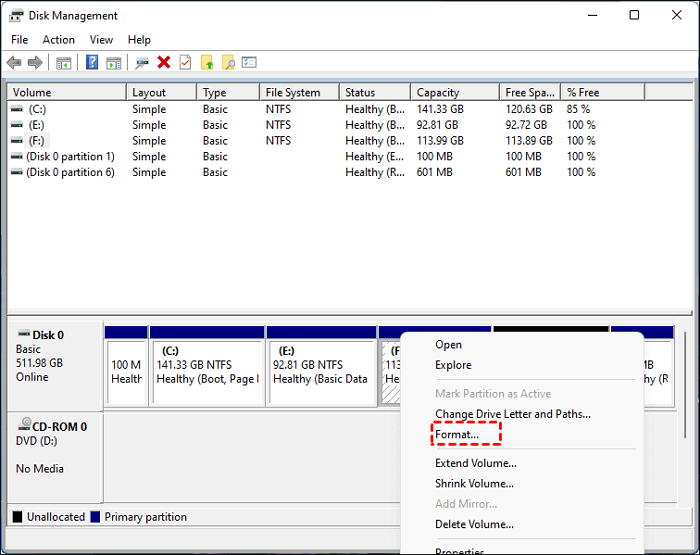
Belangrijkste kenmerken:
- Formatteer RAW USB naar NTFS/FAT32/exFAT
- 100% gratis en efficiënt om USB te formatteren
- Maak een nieuw volume op USB
- Partitiegrootte wijzigen en formatteren.
- Wijs een letter toe aan de USB-drive.
Download software:
Houd er rekening mee dat het een ingebouwd Windows-hulpprogramma is en dat u het niet hoeft te downloaden. Druk op Win + X en selecteer "Schijfbeheer" in de lijst.
Aanbeveling van EaseUS:
![]() Pluspunten
Pluspunten
- Ondersteunt 11/10/8 Windows-versies.
- Eenvoudige en vriendelijke interface.
- Formatteer USB naar FAT32/NTFS.
- Geschikt voor basisschijfbeheertaken.
![]() Nadelen
Nadelen
- Beperkte opmaakfuncties.
- Ondersteunt het Ext4/3/2-bestandsformaat niet.
🧑💻 Review: Gratis en betrouwbare tool voor basisschijfbeheertaken en formatteringsbewerkingen voor FAT32/NTFS-schijven.
👩🔧 Persoonlijke gedachte:
Schijfbeheer is geschikt voor mensen met eenvoudige formatteringsbehoeften voor kleine USB-drives tot 32 GB.
#6. Hulpprogramma voor het formatteren van harde schijven op laag niveau
Deze tool is gemaakt om USB-apparaten te formatteren en terug te zetten naar de fabrieksinstellingen. Zoals de naam al doet vermoeden, is het een formatteringstool op laag niveau zonder extra functies. U kunt het proberen als u eenvoudigweg een specifiek hulpmiddel zoekt om uw HP-flashdrive te formatteren. Het biedt snelle manieren om gegevens onmiddellijk van een USB-station te resetten of te verwijderen.
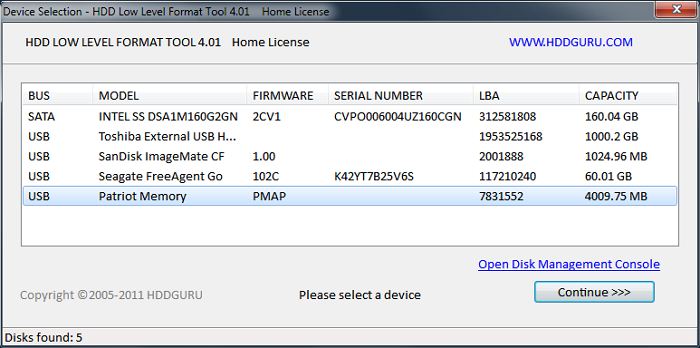
Belangrijkste kenmerken:
- Low-level formattering voor het wissen van gegevens.
- Ondersteunt USB-, HDD- en SSD-schijven.
- Maak een lijst van SMART- en algemene apparaatinformatie.
Software downloaden: hddguru.com/software/HDD-LLF-Low-Level-Format-Tool/
Aanbeveling van EaseUS:
![]() Pluspunten
Pluspunten
- Opmaakmogelijkheden op laag niveau.
- Gratis voor persoonlijk gebruik.
- Ondersteunt gangbare opslagapparaten.
![]() Nadelen
Nadelen
- Beperkt tot formatteringscapaciteit op laag niveau.
- Trage formatteringssnelheid in de gratis versie.
🧑💻 Review: een beperkt aantal experts heeft deze tool beoordeeld en erkend als een effectieve optie voor opmaak op laag niveau.
👩🔧 Persoonlijke gedachte:
Het is een gespecialiseerd hulpprogramma voor opmaakbehoeften op laag niveau, maar de interface lijkt misschien ingewikkeld voor beginners.
Lees ook:
Conclusie
Deze pagina is nuttig bij uw zoektocht naar de beste HP USB Disk Storage Format Alternatives Tool voor Windows. Wij bieden verschillende tools aan, elk met voor- en nadelen. Selecteer degene die het beste bij uw vereisten past. Als u op zoek bent naar een gratis en gebruiksvriendelijke optie, probeer dan EaseUS Partition Manager Free.
Alternatieve veelgestelde vragen over het HP USB Disk Storage Format Tool
Als u vragen heeft over de HP USB Disk Storage Format Alternatives Tool voor Windows, lees dan de volgende veelgestelde vragen:
1. Wat is het HP USB Disk Storage Format Tool?
De HP USB Disk Storage Format Tool is een officieel hulpprogramma dat is ontworpen om USB-flashstations te formatteren en opstartbare bestanden te maken. Het wordt vaak gebruikt om USB-drives te formatteren naar meerdere bestandssystemen, waaronder FAT, FAT32 en NTFS.
2. Hoe formatteer ik een USB met CMD Windows 10?
Hier zijn de snelle stappen om een USB te formatteren met CMD in Windows 10:
1) Plaats het USB-station in uw computer.
2) Druk op de "Windows-toets" en typ "Opdrachtprompt".
3) Klik met de rechtermuisknop op het eerste resultaat en selecteer 'Als administrator uitvoeren'.
4) Typ of plak deze opdrachten en "Enter" na elke opdracht.
- schijfpart
- lijst schijf
- selecteer schijf f (vervang f door USB-stationnummer)
- schoon
- maak een primaire partitie
- formaat fs=ntfs snel (of FAT32)
- Uitgang
5) Sluit de opdrachtprompt.
3. Bestaat er een open-source formatteringstool die vergelijkbaar is met de HP USB Disk Storage Format-tool voor Windows?
Ja, er bestaan verschillende open-source formatteringstools voor het formatteren van USB-drives op Windows.
- HWMonitor.
- VirtueelLab.
- Geavanceerde systeemoptimalisatie.
- VirtueleBox.
- MiniAide Fat32-formatter.
- Rufus draagbaar.
- Proces-lasso.
- Macrorit Schijfpartitie-expert.
Een populaire optie is "EaseUS Partition Master Free." Het staat algemeen bekend om zijn geautomatiseerde mogelijkheden om USB-drives te formatteren en opstartbare installatiemedia voor besturingssystemen te maken.
Hoe kunnen wij u helpen?
Gerelateerde artikelen
-
Hoe MBR te repareren in Windows 11?
![author icon]() Tina/2025/07/30
Tina/2025/07/30 -
Schijfruimte vrijmaken in Windows 11 kan nu eenvoudig genoeg zijn
![author icon]() Tina/2025/07/30
Tina/2025/07/30 -
One for All-richtlijn: een harde schijf formatteren/opnieuw formatteren?
![author icon]() Tina/2025/07/30
Tina/2025/07/30 -
2 manieren om het wachtwoord van een andere gebruiker te wijzigen in Windows 10
![author icon]() Tina/2025/07/30
Tina/2025/07/30
EaseUS Partition Master

Beheer partities en optimaliseer schijven efficiënt
